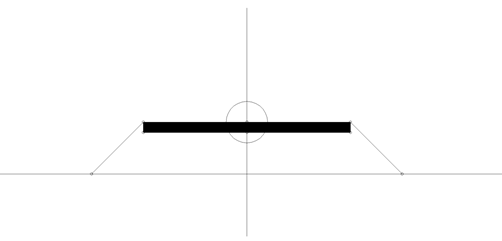Crear elementos de plantilla de corredor
Comandos
PLANTILLA DE CORREDOR, ELEMENTO DE PLANTILLA DE CORREDOR, CORRIDORTEMPLATEELEMENTEDIT
Visión general
En BricsCAD®, las obras lineales que siguen una determinada alineación 3D se crean con la herramienta Obra lineal.
Acerca de la plantilla de corredor
En BricsCAD®, una entidad de plantilla de corredor representa el marco para agregar una colección de objetos de elementos de plantilla. El comando CORRIDORTEMPLATE le permite crear una entidad de plantilla de corredor y agregarle uno o más elementos de plantilla.
Acerca del elemento de plantilla de corredor
En BricsCAD®, una entidad elemento de plantilla de corredor define la geometría de un componente utilizado en una sección de corredor. El comando CORRIDORTEMPLATEELEMENT le permite crear un elemento de plantilla de corredor a partir de una polilínea.
Acerca de puntos, vínculos y formas
Un elemento de plantilla de corredor consta de los siguientes componentes: puntos, vínculos entre puntos y formas, que se crean a partir de uno o varios vínculos que forman un polígono.
Las formas determinan la geometría de los elementos de la sección transversal. Se pueden crear a partir de un único vínculo de elemento de plantilla o de varios vínculos que forman un polígono cerrado. Asignamos materiales a las formas para una representación realista del modelo del corredor.
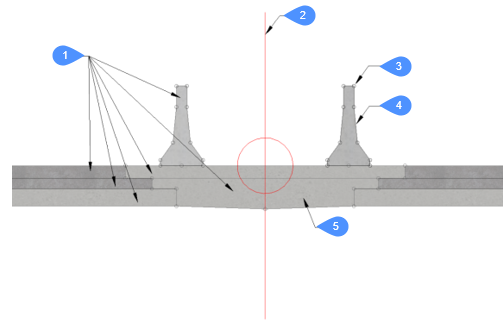
- Elementos de plantilla de corredor
- Plantilla de corredor
- Puntual
- Enlace
- Forma con material asignado
Acerca de los objetivos de obra lineal
Cuando la geometría de un elemento de plantilla de corredor individual debe seguir una superficie específica, un objeto horizontal o vertical, se crea un objetivo y se agrega al punto correspondiente en el elemento de plantilla de corredor. Se pueden definir los siguientes tipos de objetivos: Superficie, objetivos horizontales y verticales.
Procedimiento: Paso 1-convertir polilínea en un elemento de plantilla de corredor
Se puede utilizar una polilínea simple con 2 vértices y una polilínea (cerrada) con varios vértices como entrada para la conversión en un elemento de plantilla. En ambos casos se debe utilizar el procedimiento que se describe a continuación.
-
Dibuje una polilínea que represente una capa de asfalto de una carretera (en una vista transversal).

-
Inicie el comando CORRIDORTEMPLATEELEMENT.
-
Seleccione la polilínea.
-
Elija el punto base del elemento de plantilla.
-
Seleccione la orientación del elemento de la plantilla (izquierda, derecha, ninguna).
Nota:Se crea un nuevo elemento de plantilla, que consta de dos puntos conectados con un enlace. La posición de un segundo punto depende del tipo de punto seleccionado. De forma predeterminada, se utiliza el tipo Delta X y Delta Y . Esto significa que la posición del segundo punto está determinada por el desplazamiento delta X y delta Y desde el origen.
El pinzamiento se coloca en el punto base especificado del elemento de plantilla.
El elemento de plantilla creado se superpone con la polilínea existente, que ahora se puede borrar.

1. P1 -Origen (Punto de inicio)
2. P2 - Punto final
Paso 2: Agregar puntos a un elemento de plantilla de corredor
Continúe desde el paso 1.
- Inicie el comando CORRIDORTEMPLATEELEMENTEDIT.
- Seleccione el elemento de plantilla.
- Seleccione la opción Agregar punto en la línea de comando.
- Especifique posiciones para dos puntos nuevos, como se muestra en la siguiente figura.

- Seleccione un elemento de plantilla de corredor en un dibujo y abra el panel Propiedades . Haga clic en el campo Puntos y haga clic en el botón de la flecha para navegar hasta el punto P3.
- Mantenga el punto base del punto P3 establecido en Origen (punto base del elemento de plantilla), que en este ejemplo se superpone con el punto P1.
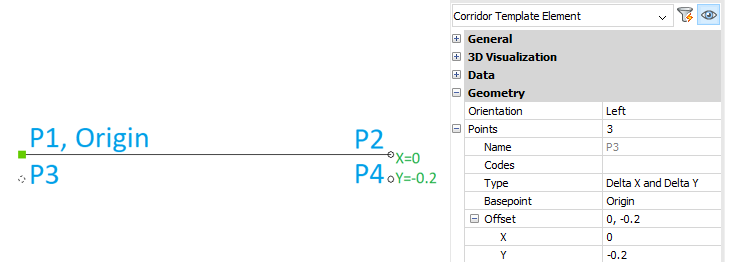
- Defina el desfase del punto P3 desde el origen, por ejemplo X=0, Y=-0.2.
- Navegue hasta el punto P4 en el panel Propiedades del elemento de plantilla de obra lineal.
- Establezca el punto base en el punto P2.
- Defina el desfase del punto P4 desde su punto base P2, por ejemplo X=0, Y=-0,2.
Paso 3: – edición del tipo de punto del elemento de plantilla
El valor del parámetro Tipo se puede cambiar seleccionando una forma diferente de determinar la distancia desde el punto base seleccionado. El procedimiento está descrito abajo.Continúe desde el paso 2.
- Seleccione el elemento de plantilla Punto P2 manteniendo presionado el botón ctrl, seleccionando el punto deseado o seleccionando el elemento de plantilla de corredor en un dibujo y navegue hasta el punto P2 en el panel Propiedades.
- Seleccione la opción Pendiente y Delta X de la lista desplegable en el campo Tipo.
- Escriba la distancia de desfase en el campo X y la pendiente en el campo Pendiente (%).Nota:
- La posición del punto P2 está determinada por el desfase especificado en la dirección X y la pendiente en %.
- El punto P4 se mueve en consecuencia cuando cambia la posición del punto P2, porque su punto base está establecido en P2.
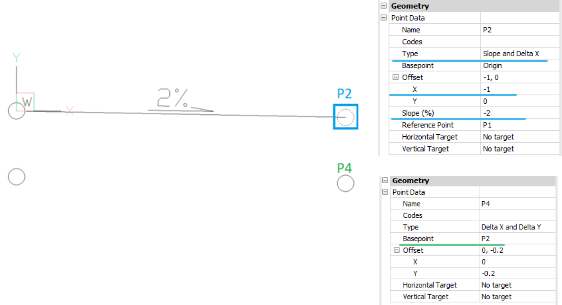
Paso 4: Agregar puntos a un elemento de plantilla de corredor
Continúe desde el paso 3.
- Inicie el comando CORRIDORTEMPLATEELEMENTEDIT.
- Seleccione el elemento de plantilla en un dibujo.
- Seleccione la opción Agregar link en la línea de comando.
- Seleccione los puntos P1 y P3 del elemento de plantilla para crear un vínculo entre ellos.
- Seleccione los puntos P3 y P4 del elemento de plantilla para crear un vínculo entre ellos.
- Seleccione los puntos del elemento de plantilla P4 y P2 para crear un vínculo entre ellos.
- Presione el botón enter para finalizar el comando.
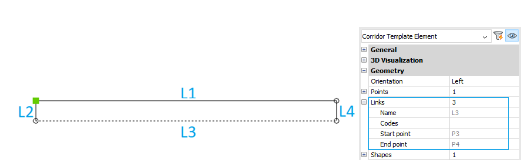
Paso 5: – cambiar el punto base del elemento de plantilla
- Seleccione el elemento de plantilla en un dibujo.
- Haga clic en el punto base.
- Mantenga presionado el botón ctrl y especifique la nueva posición del punto base del elemento de plantilla en un dibujo.

- Seleccione el elemento de plantilla en un dibujo para ver una nueva posición del punto base del elemento de plantilla.
Paso 6 - Agregar puntos a un elemento de plantilla de corredor
Continúe desde el paso 5.
- Inicie el comando CORRIDORTEMPLATEELEMENTEDIT.
- Seleccione el elemento de plantilla en un dibujo.
- Seleccione la opción Agregar forma en la línea de comando.
- Haga clic en los enlaces L1, L2, L3 y L4 en el orden escrito.
- Presione el botón enter para finalizar el comando.
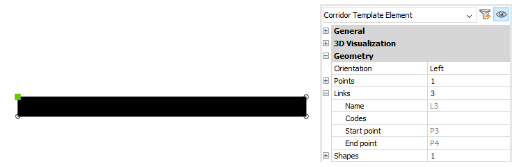
Paso 7 - Agregar una linea de terraplén a un elemento de plantilla existente
Continúe desde el paso 6.
- Inicie el comando CORRIDORTEMPLATEELEMENTEDIT.
- Seleccione el elemento de plantilla en un dibujo.
- Seleccione la opción Agregar punto en la línea de comando.
- Especificar la nueva posición del punto en un dibujo

- Inicie el comando CORRIDORTEMPLATEELEMENTEDIT.
- Seleccione el elemento de plantilla en un dibujo.
- Seleccione la opción Agregar link en la línea de comando.
- Seleccione los puntos P2 y P5 para crear un nuevo enlace.
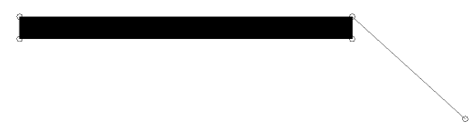
- Seleccione el punto P5 del elemento de plantilla y cambie su punto base al punto P2.
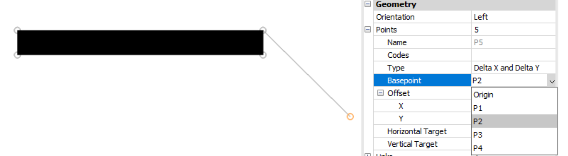
- Seleccione el punto P5 del elemento de plantilla y cambie el parámetro tipo a Ángulo para superficie.
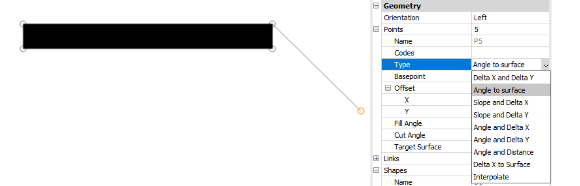
Paso 8 - Agregar una forma a la línea del terraplén
Continúe desde el paso 7.
- Inicie el comando CORRIDORTEMPLATEELEMENTEDIT.
- Seleccione el elemento de plantilla en un dibujo.
- Seleccione la opción Agregar forma en la línea de comando.
- Seleccionar elemento de plantilla enlace L5.
- Presione el botón enter para finalizar el comando.
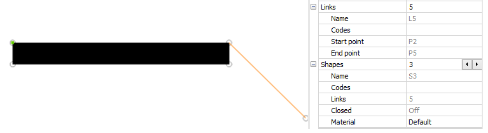
Paso 9 - Agregar el objetivo de superficie al terraplén
Continúe desde el paso 8.
- Inicie el comando CORRIDORTEMPLATEELEMENTEDIT.
- Seleccione el elemento de plantilla en un dibujo.
- Seleccione la opción Agregar objetivo en la línea de comando.
- Introduzca el nombre del objetivo: Superficie-1.
- Seleccione el tipo de objetivo: Superficie.
- Introduzca el valor predeterminado de destino: -1.
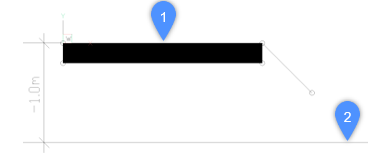
1- Elemento de plantilla
2 - Objetivo de superficie
- Seleccione el punto P5 del elemento de plantilla y seleccione Superficie-1 en el campo Superficie de destino.
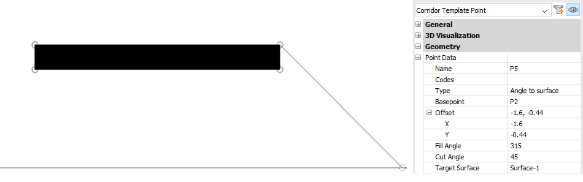
Paso 10 – Agregar un elemento de plantilla de corredor a una plantilla de corredor
Continúe desde el paso 9.
- Inicie el comando CORRIDORTEMPLATE.
- Elija un punto en un dibujo para crear una plantilla de corredor.
- Copie y pegue un elemento de plantilla existente en el mismo dibujo.
- Seleccione el elemento de plantilla de corredor copiado y cambie el parámetro Orientación a Izquierda en el panel Propiedades .
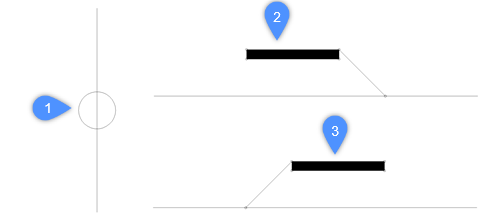
1- Plantilla de corredor
2 - Elemento de plantilla orientación derecha
3 - Elemento de plantilla orientación izquierda
- Inicie el comando CORRIDORTEMPLATE.
- Seleccione la opción Agregar elemento de plantilla en la línea de comando.
- Seleccione el elemento de plantilla del corredor con la orientación correcta.
- Seleccione la plantilla de corredor para agregarle el elemento de plantilla seleccionado.
- Repita los pasos 5 – 8 también para el elemento de plantilla orientado a la izquierda.